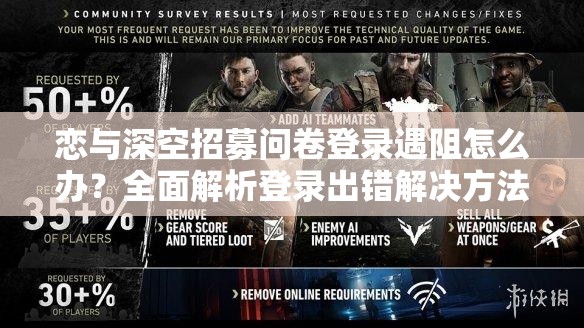如何下载苹果系统?有哪些适合的系统版本?
苹果系统下载前的准备工作
在下载苹果系统前,需确保设备符合安装条件。无论是macOS还是iOS系统,均需满足以下要求:
1. 设备兼容性:不同系统版本支持的设备型号不同。例如,macOS Ventura(13.0)仅支持2017年后的MacBook Pro、iMac等机型。
2. 存储空间:安装系统通常需要15GB以上的可用空间,建议预留20GB以避免安装失败。
3. 网络环境:稳定的Wi-Fi连接或高速有线网络可保障下载过程流畅。
4. 数据备份:通过iCloud或本地备份(Time Machine)保存重要文件,防止更新过程中数据丢失。
如何下载苹果系统?分步骤教学
1. macOS系统下载方法
- 通过App Store下载:
- 打开Mac电脑上的“App Store”,搜索目标系统名称(如“macOS Sonoma”)。
- 点击“获取”按钮,系统将自动下载安装包,完成后按提示安装即可。
- 通过官网恢复模式下载:
- 重启Mac,按住“Command+R”进入恢复模式。
- 选择“重新安装macOS”,系统将自动匹配当前设备支持的版本。
2. iOS/iPadOS系统下载方法
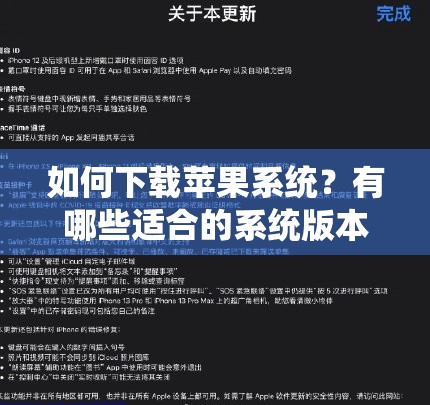
- OTA在线升级:
- 进入iPhone/iPad的“设置”-“通用”-“软件更新”,点击“下载并安装”即可。
- 使用iTunes或Finder手动升级:
- 连接设备至电脑,打开iTunes(Windows)或Finder(Mac)。
- 选择“检查更新”,下载固件后完成安装。
适合的苹果系统版本推荐
1. macOS系统版本选择建议
- 最新稳定版(如macOS Sonoma):适合追求新功能且设备兼容的用户,提供更强的安全性与性能优化。
- 旧版本(如macOS Monterey或Big Sur):适用于老款Mac设备(如2015年款MacBook Air),稳定性更高。
- 特殊需求版本:开发者可安装Beta版测试新功能,但需注意系统可能存在漏洞。
2. iOS/iPadOS版本选择建议
- 最新正式版(如iOS 17):推荐大多数用户升级,修复旧版漏洞并支持新硬件功能(如动态岛交互)。
- 保留旧版本(如iOS 15):若设备型号较旧(如iPhone 8),升级最新版可能导致卡顿,可停留在已验证稳定的版本。
- 企业版或定制版:仅限特定需求用户,需通过苹果企业开发者渠道获取。
常见问题解答
Q1:下载过程中提示“无法验证更新”怎么办?
- 检查设备存储空间是否充足,或尝试重启设备后重新连接网络。
Q2:如何回退到旧版本系统?
- macOS:需通过恢复模式格式化硬盘并重新安装备份。
- iOS:需下载旧版固件文件,通过iTunes/Finder手动刷机(注意操作会清除数据)。
Q3:系统下载速度过慢如何解决?
- 切换至5GHz频段Wi-Fi,或使用有线网络;避免高峰时段下载。
Q4:哪些设备不支持最新系统?
- 例如iPhone 7系列仅支持到iOS 15,MacBook Pro 2015款最高兼容macOS Monterey。
注意事项与优化建议
1. 避免使用第三方工具:非官方渠道下载的系统可能包含恶意软件。
2. 关注苹果官方公告:部分版本可能存在兼容性问题,升级前可查看苹果支持页面的通知。
3. 定期清理系统缓存:升级后若出现卡顿,可通过“磁盘工具”清理冗余文件。
通过以上指南,用户可快速完成苹果系统下载,并根据设备性能选择合适的版本。